Tabloya naverokê
Hûn dikarin Command+Click , bitikînin & kaş bikin , an jî "Hemûyan Hilbijêre" di sepana Wêneyan de li ser Mac-a xwe bişkînin. Hilbijartina çend wêneyan bi yekcarî dikare tiştan bikêrtir bike û wextê we xilas bike.
Ez Jon im, gurûyek Mac, û xwediyê MacBook Pro ya 2019-an im. Ez gelek caran li ser Mac-a xwe gelek wêneyan hildibijêrim û ev rêber çêkir ku ji we re bibe alîkar ku hûn wiya bikin.
Ji ber vê yekê xwendinê bidomînin da ku hûn awayên herî hêsan ên hilbijartina gelek wêneyan li ser Mac-a xwe fêr bibin.
Rêbaz 1: Ferman bikar bînin + Bikirtînin
Çend rê hene ku hûn bi hevdemî komek wêneyan li Mac-a xwe hilbijêrin. Rêya herî hêsan ji bo min karanîna Ferman + klîk e. Ev vebijark îdeal e dema ku we çend wêneyên cûrbecûr li albûmek an peldanka ku hûn dixwazin pê re bixebitin belav bûne.
Van gavan bişopînin:
Gavê 1: Serlêdana Photos-ê li ser Mac-a xwe vekin. Hûn dikarin vê yekê bi çend awayan bikin, an bi tikandina îkona wê ya dorveger, rengîn-rengdêr a li Dockê an jî bi dîtina wê di peldanka Serlêdanên xwe de. Ger hûn nekarin wê di Dockê de bibînin, biçin Finder, pêl ⌘ + Spacebar bikin, û "Wêne" binivîsin.
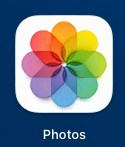
Gavê 2: Wêneyên ku hûn dixwazin bibînin kar bi. Bi îdeal, ew hemî li heman cihî ne ku veguheztina wan hêsantir bikin.
Gavê 3: Li yek ji wêneyên ku hûn dixwazin pê re bixebitin bikirtînin.
Gavê 4: Bişkoka Ferman bigire û li ser her wêneyek din a ku hûn dixwazin pê re bixebitin bikirtînin da ku wê li hilbijartina xwe zêde bikin. Sînorek şîn dê li derdorê xuya bibeher wêneyekî ku hûn hildibijêrin, û jimareya giştî dê nêzîkê jorê rastê yê pencereyê nîşan bide.
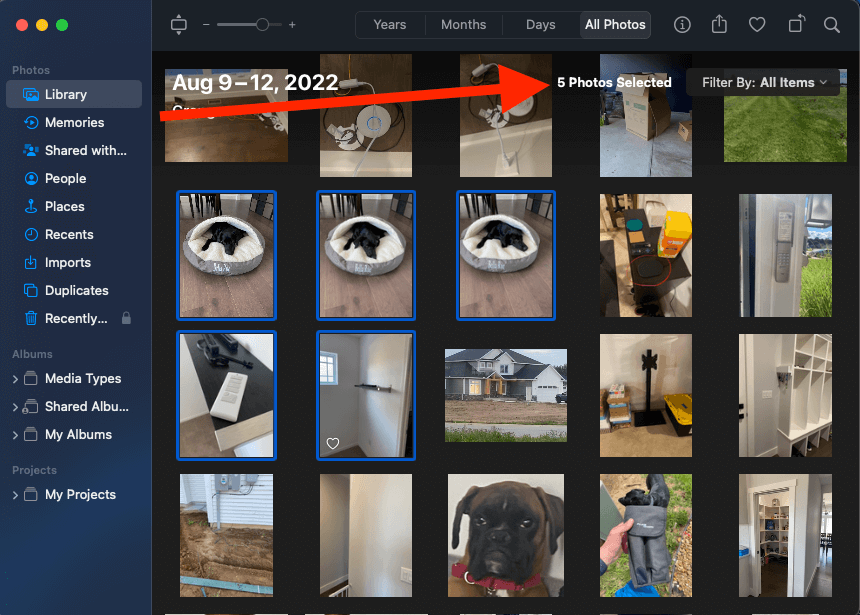
Gavek 5: Ji bo hilbijartna wêneyan, bişkojka Fermandariyê bidomînin û her wêneyek ku hûn dixwazin ji xwe rakin bikirtînin. neqînî. Ji bo rakirina hemî wêneyên di hilbijartina xwe de, bişkoja fermanê berdin û cîhek vala li derûdora pencereyê (ne li ser wêneyek) bikirtînin.
Gavê 6: Dema ku hûn wêneyên ku hûn dixwazin bi wan re bixebitin hilbijêrin, kopî bikin, pêş ve bibin, jêbikin, hinarde bikin, an li gorî hewcedariyê wan rêz bikin.
Rêbaz 2: Bikirtînin û Kaş bikin
Alternatîf, hûn dikarin ji bo heman encamê mifteya guheztinê bikar bînin. Dema ku wêne rast li tenişta hev bin, ev îdeal e, ji ber ku hûn dikarin wêneyên ku hûn dixwazin pê re bixebitin kaş bikin, û ew ê wan hemî hilbijêrin.
Van gavan bişopînin:
- Li ser Mac-a xwe sepana Photos vekin.
- Wêneyên ku hûn dixwazin bi wan re bixebitin bibînin.
- Li ser wêneya yekem a ku hûn dixwazin pê re bixebitin bikirtînin da ku wê li hilbijartina xwe zêde bikin.
- Piştî ku hûn li ser wêneya yekem bitikînin, cîhê vala bikirtînin û bihêlin û kursora xwe li ser wêneya paşîn a komê kaş bikin. Gava ku hûn dikişînin dê qutiyek zelal xuya bibe, û her wêneyek ku hûn hilbijêrin dê sînorek şîn nîşan bide.
- Naha, hemî wêneyên di nav wê rêzê de têne hilbijartin, û hûn dikarin li gorî hewcedariyê wan veguhezînin an derxînin.
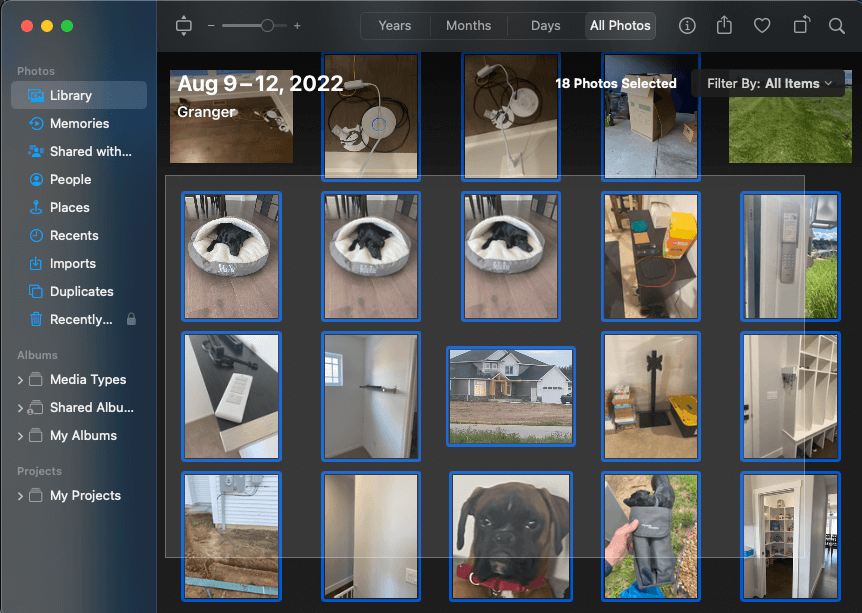
Rêbaz 3: Di Sepana Wêneyan de "Hemû Hilbijêre" bikar bînin
Heke hûn dixwazin hemî wêneyên di albûmê de zû hilbijêrin, hûn dikarin wiya bikin.bi kurtebirek bilez di App Photos de li ser Mac-a we.
Ji bo ku di sepana Photos de fonksiyona "Hemûyan Hilbijêre" bikar bînin, van gavan bişopînin:
- Li Mac-a xwe sepana Photos vekin.
- Li albûmeke ku tê de wêneyên ku hûn dixwazin hilbijêrin bigerin.
- Di barika menuya xwe de li ser "Biguherîne" bikirtînin û di pêşeka daketî de "Hemûyan Hilbijêre" bikirtînin. Alternatîf, hûn dikarin li ser klavyeya xwe Command+A bikirtînin.
- Hûn dikarin hemû wêneyên di albûma xwe ya niha de kopî bikin, bişopînin, jêbikin, hwd. Heke hûn dixwazin hin hilbijartî ji holê rakin, bi tenê mifteya fermanê bigirin û wêne(ên) ku hûn dixwazin hilbijêrin carekê bikirtînin.
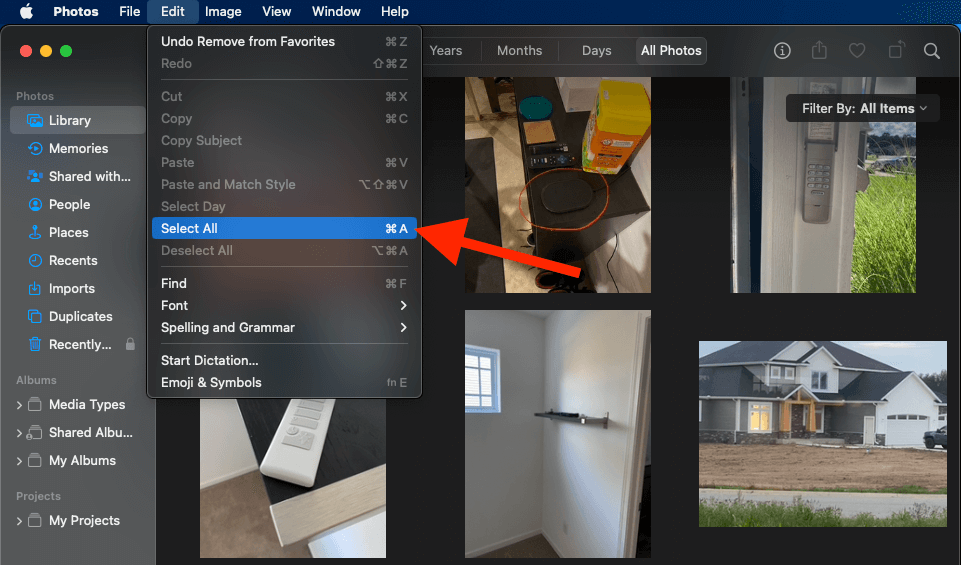
Encam
Hûn dikarin bi girtina bişkojka Ferman, tikandin û kişandin, an jî bi karanîna kurtebirra "Hemûyan Hilbijêre" di Wêneyan de wextê hilbijêrî li ser hilbijartina gelek wêneyan li ser Mac-ya xwe biparêzin. app. Kîjan vebijarkê ku hûn hilbijêrin jî, hûn dikarin pêvajoyê bilezînin û ji hilbijartina her wêneyek kesane dûr bixin.
Ji bo hilbijartina gelek wêneyan li ser Mac-a xwe rêbaza weya çî ye? Di şîroveyên jêrîn de me agahdar bikin!

